オープンソース ツール Packer を使用してカスタム イメージを簡単に作成する方法
この記事の内容は、オープンソース ツール Packer を使用してカスタム イメージを簡単に作成する方法についてです。必要な方は参考にしていただければ幸いです。
Packer を使用してカスタム イメージを作成する
オープン ソース ツール Packer を使用すると、カスタム イメージを簡単に作成できます。ほとんどの主要なオペレーティング システムで動作します。この記事を参照して Packer をインストールして使用し、カスタム イメージを簡単に作成します。
注
この記事の説明は、Linux オペレーティング システムを実行しているサーバーにのみ適用されます。
1. Packer のインストール
Packer の公式 Web サイトのダウンロード ページにアクセスし、オペレーティング システムに対応するバージョンをダウンロードすることを選択できます。次の手順に進むか、公式の Packer インストール手順にアクセスして Packer をインストールします。
Linux サーバーに接続してログインします。サーバーが ECS Linux インスタンスの場合は、ユーザー名とパスワード認証を使用して Linux インスタンスに接続するためのドキュメントを参照してください。
コマンド cd /usr/local/bin を実行して、/usr/local/bin ディレクトリに入ります。
説明
#/usr/local/bin ディレクトリは、このディレクトリまたは環境変数に追加された他のディレクトリに Packer をインストールできます。
コマンド wget https://releases.bashicorp.com/packer/1.1.1/packer_1.1.1_linux_amd64.zip を実行して、Packer インストール パッケージを取得します。 Packer のダウンロード ページにアクセスして、Packer インストール パッケージの他のバージョンを入手できます。
コマンド unzip Packer_1.1.1_linux_amd64.zip を実行してファイルを解凍します。
コマンド Packer -v を実行して、Packer のインストール ステータスを確認します。 Linux サーバーが Packer のバージョン番号を返した場合、Packer が正しくインストールされていることを意味します。 Linux サーバーのプロンプトでコマンドが見つからない場合は、Packer が正しくインストールされていないことを意味します。
2. Packer テンプレートの定義
説明
Packer を使用してカスタム イメージを作成する場合は、 JSON形式のテンプレートファイルです。テンプレート ファイルでは、カスタム イメージを作成するための Alicloud Image Builder と Provisioners を指定する必要があります。 Packer には、カスタム イメージのコンテンツ生成方法を構成するために使用できるさまざまなコンフィギュレーターがあります。以下では、Packer テンプレートを定義する例として、一般的に使用されるシェル コンフィギュレーターを使用します。
Linux サーバーに alicloud という名前の json ファイルを作成し、次の内容を貼り付けます。
{
"variables": {
"access_key": "{{env `ALICLOUD_ACCESS_KEY`}}",
"secret_key": "{{env `ALICLOUD_SECRET_KEY`}}"
},
"builders": [{
"type":"alicloud-ecs",
"access_key":"{{user `access_key`}}",
"secret_key":"{{user `secret_key`}}",
"region":"cn-beijing",
"image_name":"packer_basic",
"source_image":"centos_7_02_64_20G_alibase_20170818.vhd",
"ssh_username":"root",
"instance_type":"ecs.n1.tiny",
"internet_charge_type":"PayByTraffic",
"io_optimized":"true"
}],
"provisioners": [{
"type": "shell",
"inline": [
"sleep 30",
"yum install redis.x86_64 -y"
]
}]
}説明
次のパラメータ値をカスタマイズする必要があります。
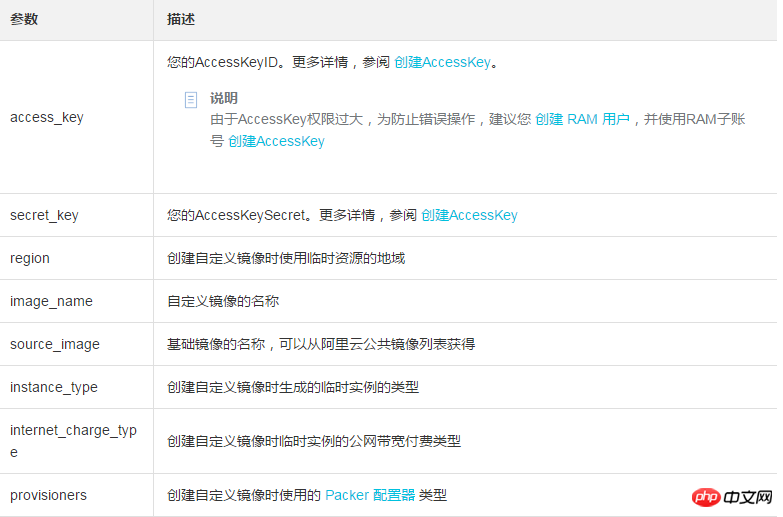
3. Packer を使用してカスタム イメージを作成します。
Packer テンプレート ファイルを指定して、カスタム イメージ:
AccessKeyID をインポートします。export ALICLOUD_ACCESS_KEY=your AccessKeyID を実行します。
AccessKeySecret をインポートします。export ALICLOUD_SECRET_KEY=your AccessKeySecret を実行します。
コマンド Packer build alicloud.json を実行して、カスタム イメージを作成します。
サンプルの実行結果は次のとおりです。次の例では、Redis を含むカスタム イメージを作成します。
alicloud-ecs output will be in this color. ==> alicloud-ecs: Prevalidating alicloud image name... alicloud-ecs: Found image ID: centos_7_02_64_20G_alibase_20170818.vhd ==> alicloud-ecs: Start creating temporary keypair: packer_59e44f40-c8d6-0ee3-7fd8-b1ba08ea94b8 ==> alicloud-ecs: Start creating alicloud vpc --------------------------- ==> alicloud-ecs: Provisioning with shell script: /var/folders/3q/w38xx_js6cl6k5mwkrqsnw7w0000gn/T/packer-shell257466182 alicloud-ecs: Loaded plugins: fastestmirror --------------------------- alicloud-ecs: Total 1.3 MB/s | 650 kB 00:00 alicloud-ecs: Running transaction check --------------------------- ==> alicloud-ecs: Deleting temporary keypair... Build 'alicloud-ecs' finished. ==> Builds finished. The artifacts of successful builds are: --> alicloud-ecs: Alicloud images were created: cn-beijing: m-2ze12578be1oa4ovs6r9
次のステップ
カスタム イメージの作成例を使用する
以上がオープンソース ツール Packer を使用してカスタム イメージを簡単に作成する方法の詳細内容です。詳細については、PHP 中国語 Web サイトの他の関連記事を参照してください。

ホットAIツール

Undresser.AI Undress
リアルなヌード写真を作成する AI 搭載アプリ

AI Clothes Remover
写真から衣服を削除するオンライン AI ツール。

Undress AI Tool
脱衣画像を無料で

Clothoff.io
AI衣類リムーバー

Video Face Swap
完全無料の AI 顔交換ツールを使用して、あらゆるビデオの顔を簡単に交換できます。

人気の記事

ホットツール

メモ帳++7.3.1
使いやすく無料のコードエディター

SublimeText3 中国語版
中国語版、とても使いやすい

ゼンドスタジオ 13.0.1
強力な PHP 統合開発環境

ドリームウィーバー CS6
ビジュアル Web 開発ツール

SublimeText3 Mac版
神レベルのコード編集ソフト(SublimeText3)

ホットトピック
 7658
7658
 15
15
 1393
1393
 52
52
 91
91
 11
11
 38
38
 113
113
 VSCODEに必要なコンピューター構成
Apr 15, 2025 pm 09:48 PM
VSCODEに必要なコンピューター構成
Apr 15, 2025 pm 09:48 PM
VSコードシステムの要件:オペレーティングシステム:オペレーティングシステム:Windows 10以降、MACOS 10.12以上、Linux Distributionプロセッサ:最小1.6 GHz、推奨2.0 GHz以上のメモリ:最小512 MB、推奨4 GB以上のストレージスペース:最低250 MB以上:その他の要件を推奨:安定ネットワーク接続、XORG/WAYLAND(Linux)
 VSCODEは拡張子をインストールできません
Apr 15, 2025 pm 07:18 PM
VSCODEは拡張子をインストールできません
Apr 15, 2025 pm 07:18 PM
VSコード拡張機能のインストールの理由は、ネットワークの不安定性、許可不足、システム互換性の問題、VSコードバージョンが古すぎる、ウイルス対策ソフトウェアまたはファイアウォール干渉です。ネットワーク接続、許可、ログファイル、およびコードの更新、セキュリティソフトウェアの無効化、およびコードまたはコンピューターの再起動を確認することにより、問題を徐々にトラブルシューティングと解決できます。
 vscodeはMacに使用できますか
Apr 15, 2025 pm 07:36 PM
vscodeはMacに使用できますか
Apr 15, 2025 pm 07:36 PM
VSコードはMacで利用できます。強力な拡張機能、GIT統合、ターミナル、デバッガーがあり、豊富なセットアップオプションも提供しています。ただし、特に大規模なプロジェクトまたは非常に専門的な開発の場合、コードと機能的な制限がある場合があります。
 vscodeとは何ですか?vscodeとは何ですか?
Apr 15, 2025 pm 06:45 PM
vscodeとは何ですか?vscodeとは何ですか?
Apr 15, 2025 pm 06:45 PM
VSコードは、Microsoftが開発した無料のオープンソースクロスプラットフォームコードエディターと開発環境であるフルネームVisual Studioコードです。幅広いプログラミング言語をサポートし、構文の強調表示、コード自動完了、コードスニペット、および開発効率を向上させるスマートプロンプトを提供します。リッチな拡張エコシステムを通じて、ユーザーは、デバッガー、コードフォーマットツール、GIT統合など、特定のニーズや言語に拡張機能を追加できます。 VSコードには、コードのバグをすばやく見つけて解決するのに役立つ直感的なデバッガーも含まれています。
 vscodeの使用方法
Apr 15, 2025 pm 11:21 PM
vscodeの使用方法
Apr 15, 2025 pm 11:21 PM
Visual Studio Code(VSCODE)は、Microsoftが開発したクロスプラットフォーム、オープンソース、および無料のコードエディターです。軽量、スケーラビリティ、および幅広いプログラミング言語のサポートで知られています。 VSCODEをインストールするには、公式Webサイトにアクセスして、インストーラーをダウンロードして実行してください。 VSCODEを使用する場合、新しいプロジェクトを作成し、コードを編集し、コードをデバッグし、プロジェクトをナビゲートし、VSCODEを展開し、設定を管理できます。 VSCODEは、Windows、MacOS、Linuxで利用でき、複数のプログラミング言語をサポートし、マーケットプレイスを通じてさまざまな拡張機能を提供します。その利点には、軽量、スケーラビリティ、広範な言語サポート、豊富な機能とバージョンが含まれます
 Apr 16, 2025 pm 07:39 PM
Apr 16, 2025 pm 07:39 PM
NotePadはJavaコードを直接実行することはできませんが、他のツールを使用することで実現できます。コマンドラインコンパイラ(Javac)を使用してByteCodeファイル(filename.class)を生成します。 Javaインタープリター(Java)を使用して、バイトコードを解釈し、コードを実行し、結果を出力します。
 Linuxの主な目的は何ですか?
Apr 16, 2025 am 12:19 AM
Linuxの主な目的は何ですか?
Apr 16, 2025 am 12:19 AM
Linuxの主な用途には、1。Serverオペレーティングシステム、2。EmbeddedSystem、3。Desktopオペレーティングシステム、4。開発およびテスト環境。 Linuxはこれらの分野で優れており、安定性、セキュリティ、効率的な開発ツールを提供します。
 GITの倉庫アドレスを確認する方法
Apr 17, 2025 pm 01:54 PM
GITの倉庫アドレスを確認する方法
Apr 17, 2025 pm 01:54 PM
gitリポジトリアドレスを表示するには、次の手順を実行します。1。コマンドラインを開き、リポジトリディレクトリに移動します。 2。「git remote -v」コマンドを実行します。 3.出力と対応するアドレスでリポジトリ名を表示します。




